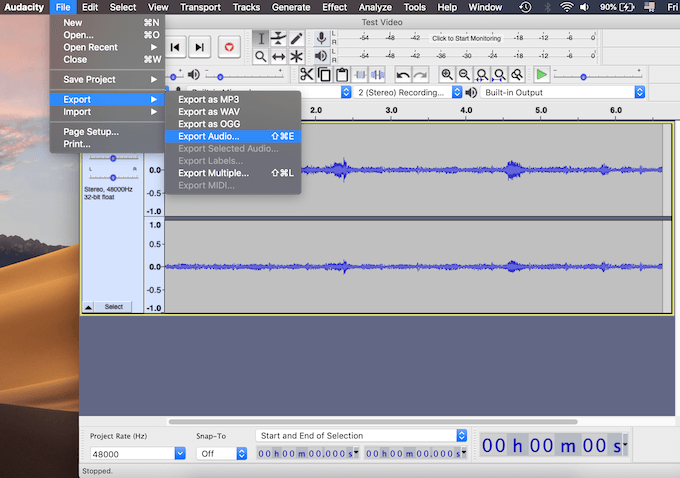Un dilema común es cuando tienes un video pero solo quieres la parte de audio. Tal vez sea la música del video que desea tener en formato MP3, o algo fuera de YouTube que desea escuchar en lugar de mirar.
Hay una serie de herramientas que puede utilizar si desea extraer audio, sonido o música de fondo de un archivo de video. Si bien algunos de ellos son convertidores de audio simples de un solo uso, otros son aplicaciones de software multitarea que pueden ayudarlo a resolver diferentes problemas relacionados con el audio.
Eche un vistazo a las mejores herramientas para extraer audio de video y elija la que se adapte a sus necesidades.
Extrae audio de video usando herramientas en línea
Si el video con el que está trabajando no es enorme y todo lo que necesita hacer es extraer el audio, una de las siguientes herramientas en línea será suficiente. Estas herramientas son gratuitas y fáciles de usar. La mayor ventaja es que no necesita instalar ningún software para usarlos.
Freemake Video Converter
Freemake Video Converter es una herramienta web gratuita que puede utilizar para extraer audio de su archivo de video en línea. El convertidor tiene una interfaz muy simple y admite más de 500 formatos.
Para separar el audio del video, vaya al sitio web y luego pegue el enlace en un archivo de video o cárguelo en el sitio web. Bajo Formato, elija su formato de audio preferido y haga clic en Convertir ahora. Su archivo de audio se descargará automáticamente.
Puede usar Freemake Video Converter en línea o descargarlo gratis y usarlo para recortar videos, agregar subtítulos o incluso copiar y grabar DVD / Blu-ray.
Extractor de audio
Audio Extractor es un sitio web de un solo uso que le permite extraer sonido de archivos de video de varios formatos. El proceso de separar el audio del video es aún más sencillo aquí.
Vaya al sitio web y haga clic en el azul Abrir un video para seleccionar su archivo. Una vez que su video esté cargado, seleccione el formato de audio de salida y haga clic en Extraer audio. La aplicación lo llevará a la pantalla de descarga con su archivo de audio.
Herramientas sin conexión para extraer audio de video
Si necesita más funciones o diferentes opciones de formato de audio y video, elija una de las siguientes aplicaciones. Si bien estas herramientas le permiten hacer más con sus archivos de video y audio, algunas de ellas requieren una suscripción paga. También necesitará descargar estas aplicaciones antes de poder usarlas.
Extractor de audio AoA
AoA Audio Extractor es una aplicación extremadamente útil que te permite extraer audio de AVI, MPEG / MPG, FLV, DAT, WMV, MOV, MP4 o 3GP y guardarlo como MP3, WAV o AC3.
Puede optar por descargar la versión gratuita o el AoA Audio Extractor Platinum por $ 29.95. Platinum ofrece más funciones como conversión de audio, grabación de sonido y cambiador de voz además del extractor de audio estándar.
Para extraer audio de un archivo de video, abra la aplicación y haga clic en Agregar archivos. Elija uno o más videos de los que desea extraer audio. Bajo Opciones de salida, seleccione su formato de audio preferido. Realice otros ajustes, como establecer la ruta de salida para su audio, luego haga clic en Inicio. Busque su archivo de audio en la ubicación que especificó anteriormente.
Atrevido
Audacity es una aplicación versátil que puede usar para separar el audio del video. Es un editor de audio gratuito y de código abierto disponible en todas las plataformas de PC.
En Audacity, puede extraer audio de archivos de video usando LAME y Complementos de la biblioteca FFmpeg. Abre tu video y sigue el camino Depositar > Exportar > Exportar audio. Seleccione el formato de audio y el destino del archivo y haga clic en Ahorrar.
También puede utilizar Audacity para realizar otras tareas, como supresión de ruido de fondo, mejorando la calidad de sonido de su voz e incluso usándola para la producción musical.
Adobe Audition
Adobe Audition es una opción premium para usuarios avanzados y para aquellos que necesitan más de su software de conversión de audio. Audition es prácticamente Photoshop para sus archivos de audio. Apenas hay limitaciones para lo que puede hacer con este software.
Sin embargo, esto tiene un costo. Puede utilizar la versión de prueba gratuita de Adobe Audition, pero después de 7 días deberá adquirir uno de los planes de suscripción de Adobe Creative Cloud para seguir utilizándolo.
Para separar el audio del video, abra el archivo de video en Adobe Audition. En el menú de la cinta en la parte superior de la pantalla, seleccione Depositar > Exportar > Depositar …
En el Exportar archivo menú, elija el formato de audio deseado y el destino del archivo. Haga clic en Correcto para descargar su archivo de audio.
Aplicaciones para extraer audio de videos de YouTube
Si está buscando una aplicación que funcione específicamente con videos de YouTube, eche un vistazo a los siguientes convertidores de audio. Asegúrese de descargar solo videos de dominio público o contenido que el propietario haya autorizado para descargar evitar la infracción de derechos de autor.
Convertidor de YouTube a MP3 de MediaHuman
Si desea una aplicación independiente específicamente para separar el audio de los videos de YouTube, MediaHuman Audio Converter debería ser su opción número uno. Esta herramienta es gratuita y fácil de usar.
Para extraer audio de YouTube, descargue y ejecute la aplicación, suelte el enlace de YouTube en la ventana principal y haga clic en Inicio. Tendrá listo el archivo de audio deseado unos momentos después. Algunas de las características más útiles de esta aplicación incluyen descargas masivas y una opción para sincronizar la aplicación con iTunes.
Reproductor de multimedia VLC
VLC Media Player se conoce principalmente como reproductor de video. Sin embargo, VLC tiene muchas capacidades diferentes de edición y conversión. Puede usar VLC Media Player para extraer audio de YouTube, así como extraer audio de otros archivos de video.
Para extraer audio de un video, en el menú de cinta de VLC, elija Depositar > Archivo abierto avanzado.
Cuando abra su archivo de video en la aplicación, regrese a la Depositar menú y seleccione Convertir / transmitir. Encontrará su archivo de audio grabado en el destino elegido.
VLC Media Player es gratuito y está disponible para descargar en todas las plataformas principales.
Disfrute de audio y video por separado
Ahora que sabe cómo extraer audio de cualquier video, puede usar esta habilidad para ahorrar tiempo y esfuerzo en la vida cotidiana. Escuche sus videos favoritos de YouTube como si fueran podcasts, o extraiga música de videoclips y utilícela como tono de llamada.
¿Alguna vez ha intentado extraer audio de un video? ¿Qué herramientas usaste? Comparta su experiencia de edición de audio en los comentarios a continuación.